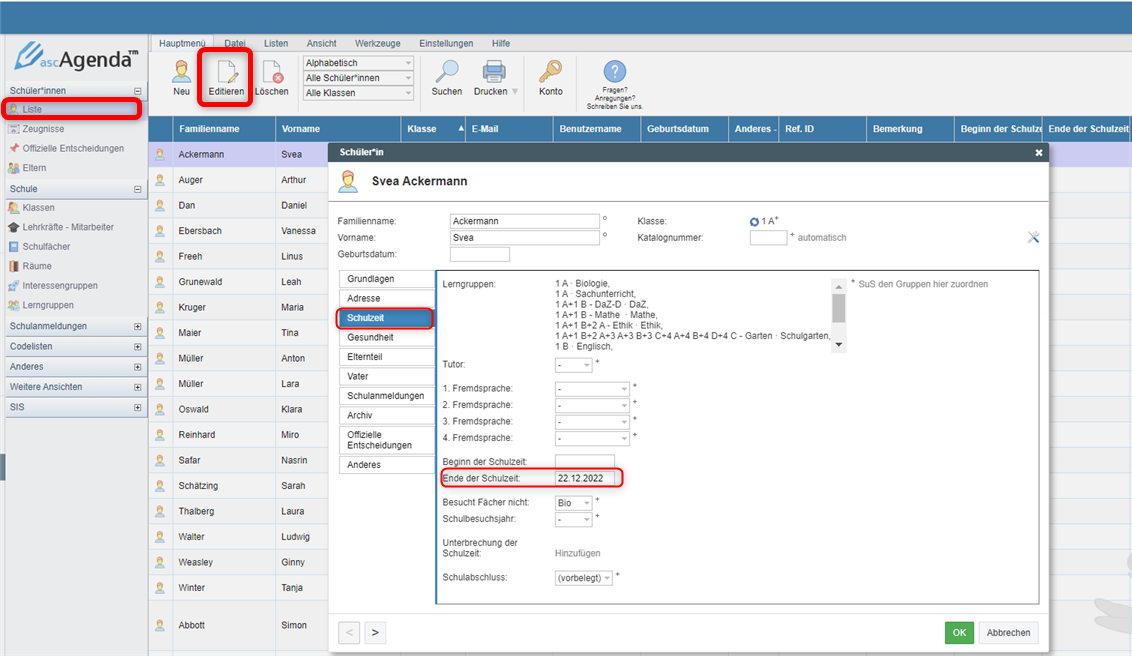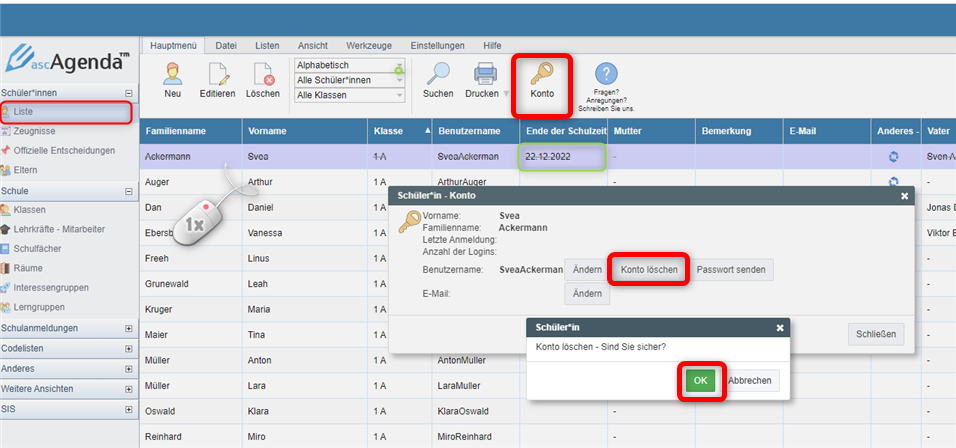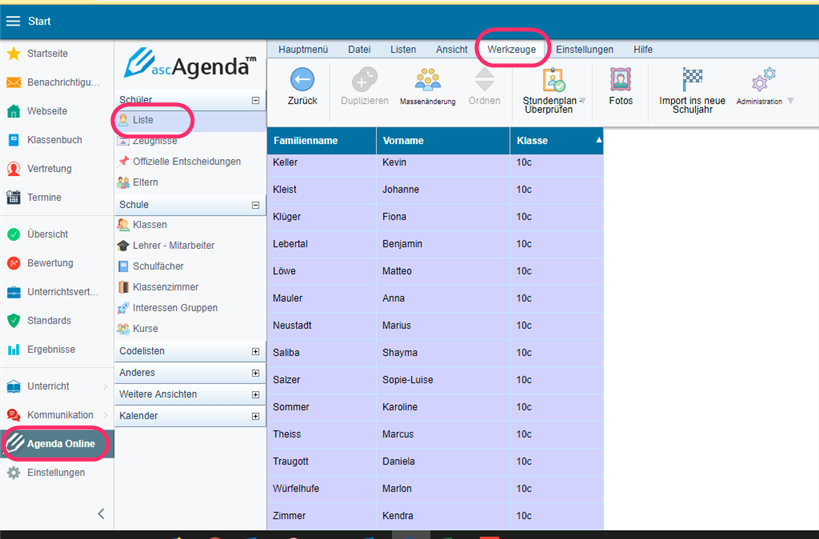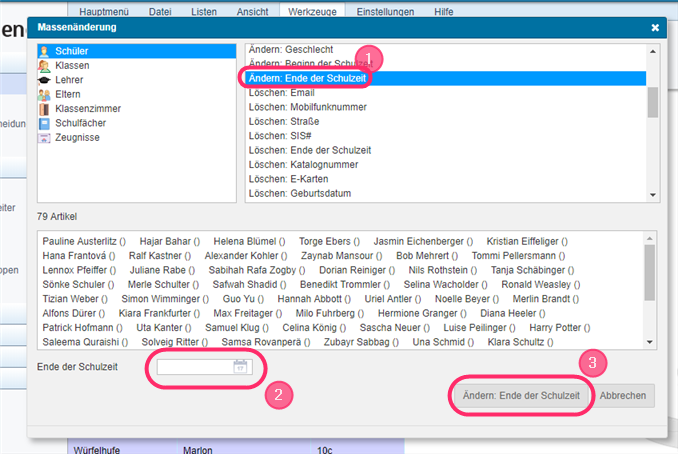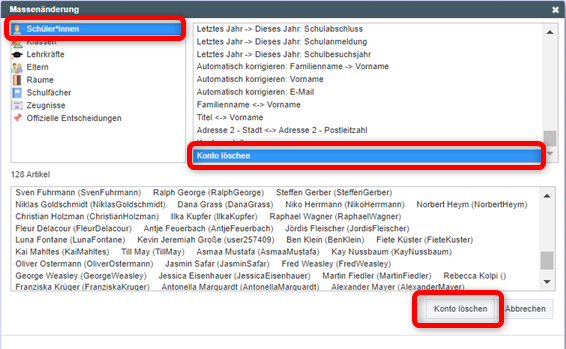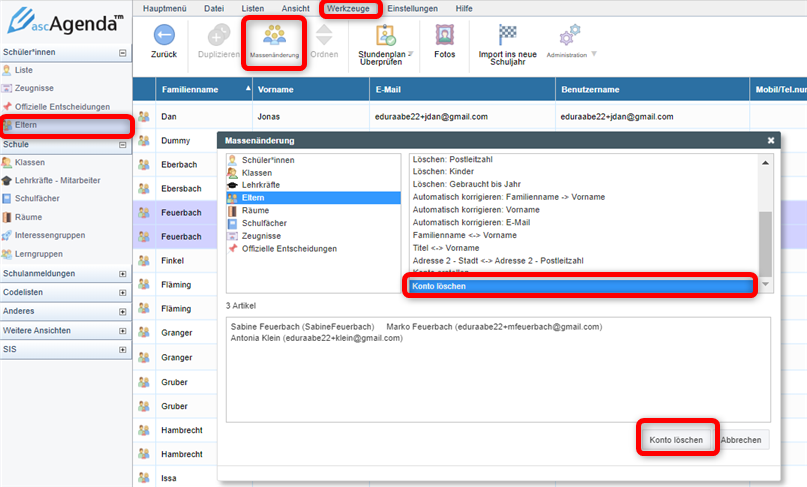Schülerdaten anpassen - Schulabgänger
Schüleraccounts, Archivieren, Schulabgänger, Ende der Schulzeit, Konten löschen
Dieser Beitrag beschreibt, wie Sie die Schülerdaten von Schulabgängern anpassen.
Bei Schülern, die Ihre Schule verlassen, wie z.B. Abschlussklassen oder einzelnen Schüler:innen, die am Ende oder während des Schuljahres die Schule verlassen, legen Sie das Datum des letzten Tages an Ihrer Schule bei Ende der Schulzeit in Agenda Online in der Schülerkartei im Reiter Schulzeit fest.
Diese Schüler:innen werden einen Tag nach diesem festgelegten Austrittsdatum in EduPage deaktiviert (Anzeige in grau und durchgestrichen).
Beim Schuljahreswechsel werden diese Schüler:innen nicht in das nächste Schuljahr übernommen.
Achten Sie darauf, dass in diesem Falle das Datum jedoch im aktuellen Schuljahr, also vor dem 01.08. liegt.
Darüber hinaus müssen die Benutzerkonten für abgehnde Schüler:innen und deren Eltern gelöscht werden.
Wichtig !!:
I. So gehen Sie vor:
Schüler:innen in Agenda Online deaktivieren: Ende der Schulzeit hinzufügen und Konten löschen:
A: Einzelne Schüler deaktivieren:
1. Gehen Sie in Agenda Online in die Liste der Schüler:innen und öffnen Sie die Schülerkartei.
2. Wählen Sie im linken Reiter Schulzeit und geben Sie das entsprechende Datum im Feld Ende der Schulzeit ein.
3. Speichern Sie abschließend die Änderung mit OK.
4. Löschen Sie das Benutzerkonto.
B: Am Ende des Schuljahres und bei Abschlussklassen empfiehlt sich die Vorgehensweise über die Funktion Massenänderung:
1. Gehen Sie in Agenda Online in die Liste der Schüler:innen. Sortieren Sie diese am besten nach Klassen und markieren Sie dann alle Schüler:innen, die zum Ende des Schuljahres Ihre Schule verlassen bzw. verlassen haben.
_____________
2. Wählen Sie im oberen Menü Werkzeuge und klicken Sie dann auf Massenänderung.
_____________
3. Im sich nun öffnenden Fenster finden Sie rechts diverse Funktionen, die Sie für alle markierten Schüler:innen gleichzeitig anwenden können.
Wählen Sie die Funktion Ändern: Ende der Schulzeit, mit der für alle abgehenden Schüler*innen das Abgangsdatum eingeben bzw. angepasst werden kann.
Im darunter liegenden Fensterteil werden alle Schüler*innen angezeigt, die Sie zuvor markiert haben.
Geben Sie bei Ende der Schulzeit das Austrittsdatum ein und klicken Sie anschließend auf Ändern: Ende der Schulzeit, um die Änderung zu übernehmen. Das eingegebene Austrittsdatum wird Ihnen danach bei jedem dieser Schüler*innen in Klammern angezeigt (Bsp. Helena Blümel (28.7.2022)).
_____________
4. Bevor Sie das Fenster für die Massenänderungen schließen, können Sie auch direkt die Konten dieser Schüler*innen deaktivieren.
Wichtig: Wenn Sie jedoch die abgehenden Schüler*innen noch während des laufenden Schuljahres vorbereiten, dann löschen Sie die Konten nicht direkt, sondern erst nach Schuljahresende .
Scrollen Sie dazu nun im rechten Teil des Fensters ganz nach unten bis zur Funktion Konto löschen.
Übernehmen Sie die Änderung per Klick Konto löschen unten rechts.
Beim Löschen von Schülerkonten gehen grundsätzlich keine Schülerdatensätze verloren. Diese bleiben in EduPage gespeichert. Es werden damit ausschließlich der Edupage-Zugänge der abgehenden Schüler*innen gelöscht.
Haben Sie Elternkonten angelegt, dann löschen Sie auch diese, sofern keine Geschwisterkinder Ihre Schule weiter besuchen.
Gehen Sie dazu in Agenda Online in die Liste der Eltern und markieren die Eltern der abgehenden Schüler*innen.
_____________
II. Weitere Hinweise:
_____________
Hier geht es zu den nächsten Schritten:
Schritt 3: Neues Schuljahr: Lehrer*innen des alten Schuljahres archivieren und deren Account deaktivieren
Schritt 4: Einen neuen Stundenplan für das nächste Schuljahr in EduPage erstellen
Schritt 5: Import ins neue Schuljahr
Schritt 6: Nicht versetzte Schüler*innen pflegen
Schritt 7: Wie kann ich Schüler*innen eingeben bzw. importieren?
Schritt 8: Neuen Stundenplan veröffentlichen

 English
English  Slovenčina
Slovenčina  España
España  Francais
Francais  Polish
Polish  Russian
Russian  Čeština
Čeština  Greek
Greek  Lithuania
Lithuania  Romanian
Romanian  Arabic
Arabic  Português
Português  Indonesian
Indonesian  Croatian
Croatian  Serbia
Serbia  Farsi
Farsi  Hebrew
Hebrew  Mongolian
Mongolian  Bulgarian
Bulgarian  Georgia
Georgia  Azerbaijani
Azerbaijani  Thai
Thai  Turkish
Turkish  Magyar
Magyar